Hướng Dẫn
+2 Cách Thay Đổi Mã PIN Token Chữ Ký Số VinaCA (Smartsign)
Công Ty hướng dẫn cách thay đổi mã PIN token chữ ký số VinaCA (Smartsign) dành cho quý khách hàng đang sử dụng chứng thứ số của Smartsign.
Khách hàng có nhu cầu thay đổi mã PIN Token chữ ký số VinaCA đăng nhập vào phần mềm để sử dụng cho an toàn và tiện lợi hơn. Mời các bạn theo dõi nội dung hướng dẫn dưới đây nhé!

Hướng dẫn đổi mã Pin Token chữ ký số VinaCA (Samrtsign) khi mới cài đặt phần mềm
Nội dung này Công Ty mặc định rằng quý khách đã biết cách cài đặt phần mềm VinaCA vào vào tính. Sau đó thực hiện theo các bước sau:
Bước 1: Tìm và mở ứng dụng mới cài đặt lên (như hình minh họa)

Bước 2: Sau thời gian load màn hình sẽ hiển thị thông báo có nội dung như sau “Chữ ký số Vina xin thông báo nhắc nhở Quý Đại lý/ khách hàng vui lòng hoàn tất và gửi hồ sơ về Smarsign trong vòng 30 ngày kề từ ngày cấp CTS. Vui lòng gọi 02838.. để biết thêm chi tiết.” Nội dung này có thể bỏ qua nếu như quý khách bổ sung hồ sơ rồi, chỉ cần “Đóng” thông báo lại là được.

Bước 3: Thông báo “Mã PIN chưa được thay đổi sau khi khởi tạo. Vu lòng đổi mã PIN” => Bạn click vào nút “Sửa luôn” chuyển đến Tab thay đổi mã Pin Token chữ ký số VinaCA (Smartsign)
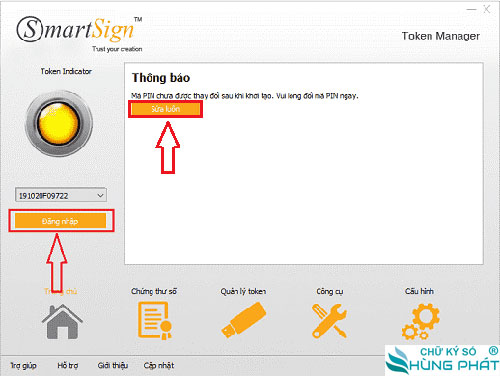
Bước 4: Trên màn hình “Thay đổi mã PIN” sẽ có 3 trường thông tin cần nhập vào:
- Mã PIN hiện tại (từ 6 đến 8 ký tự): thường là mã PIN mặc định được setup 12345678
- Mã PIN mới (gồm 6 đến 8 ký tự): mật khẩu mới mà quý khách cần thay đổi (ví dụ: nguoidung12345, nguoidung@4321, …).
- Xác nhận mã PIN mới (6 đến 8 ký tự): bạn nhập lại mã PIN mới ở dòng thứ 2.

Bước 5: Nhấn lệnh “Thay đổi” để gửi yêu cầu đổi mã PIN chữ ký số Vina-CA

Bước 6: Mã Pin đăng nhập chữ ký số VinaCA đã thây đổi thành công => Bạn nhấn “Đồng ý” để kết thúc lệnh. Tiếp theo bạn chỉ cần thoát phần mềm và đăng nhập lại bằng mã PIN mới là thành công rồi.
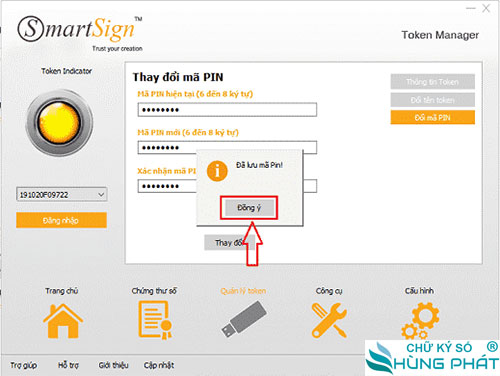
Đổi mật khẩu chữ ký số VinaCA (Smartsign) trong phần mềm quản lý
Trường hợp này nếu bạn sử dụng mã PIN mặc định được đại lý/ncc setup từ lúc cài đặt cho đến thời gian sau này. Hoặc được bàn giao từ người quản lý USB Token trước đó; và bạn muốn đổi mã PIN Token Vina-CA khác để dễ ghi nhớ trong thời gian tiếp nhận thiết bị làm việc về sau thì làm như sau:
Bước 1: Click vào ô “Đăng nhập” => nhập mã Pin (mặc định, hoặc mã PIN đang sử dụng) => Nhấn “Đồng ý” truy cập vào phần mềm quản lý chứng thư số Vina-CA.

Bước 2: Bên dưới danh mục, bạn chọn “Quản lý token” chuyển sang phần điều chỉnh thông tin Token chữ ký số VinaCA.

Bước 3: Nhấn chọn Tab “Đổi mã PIN” sau đó chuyển sang trang giao diện thay đổi mã PIN chứng thư số VinaCA.
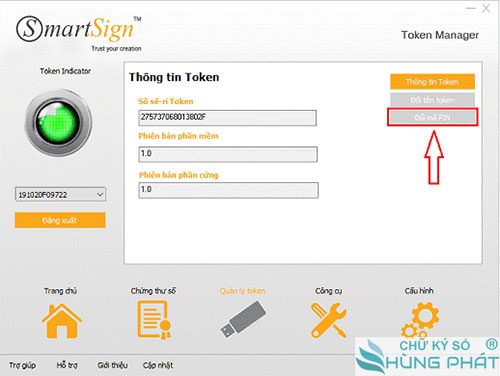
Bước 4: Tương tự như trên, bạn nhập lại mã PIN cũ, mã PIN mới, xác nhận mã PIN (nhớ nhập chính xác thông tin và ghi nhớ mã PIN mới).

Bước 5: Nhấn “Thay đổi” để xác nhạn yêu cầu đổi mã PIN chữ ký số VinaCA (Smartsign)
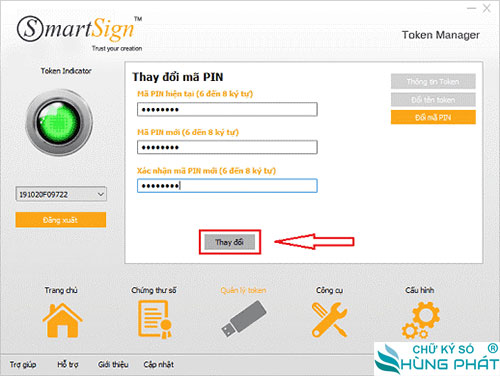
Bước 6: Nhấn “Đồng ý” để kết thúc quá trình cấu hình lại mã PIN.
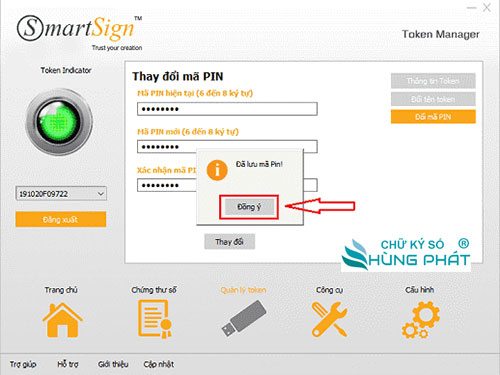
=> Bên trên là 2 cách thay đổi mã PIN Token chữ ký số Vina-CA (Smartsign) đơn giản nhất mà người dùng có thể tự thực hiện được ngay.
Lưu ý bạn cần ghi nhớ mật khẩu mới thay đổi để tránh việc nhập sai quá nhiều lần dẫn đến việc bị khóa chứng thư số nhé!
Lưu ý khi thay đổi mã PIN chữ ký số Vina-CA
- Chỉ thay đổi PIN khi thât sự cần thiết, bạn có thể sử dụng mã PIN mặc định để dễ ghi nhớ hơn.
- Khi thay đổi PIN phải nhớ chính xác mã PIN mới.
- Nhập mã PIN sai quá nhiều lần sẽ bị khóa chứng thư số.
HỖ TRỢ THAY ĐỔI MÃ PIN VINA-CA
- CHỮ KÝ SỐ CÔNG TY
- Địa chỉ: 1/45 Nguyễn Văn Quá, Quận 12, TPHCM
- Hotline: 0932 780 176 (Ms.Nga)
- Email: chukysocongtycom@gmail.com
- Website: chukysocongty.com

